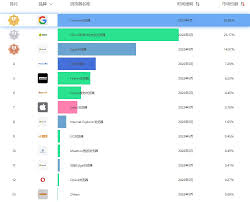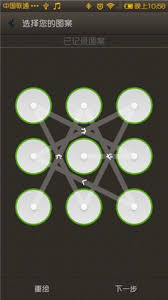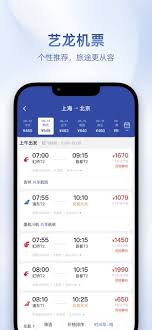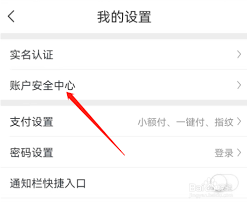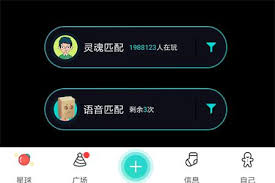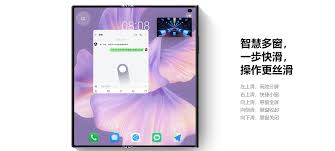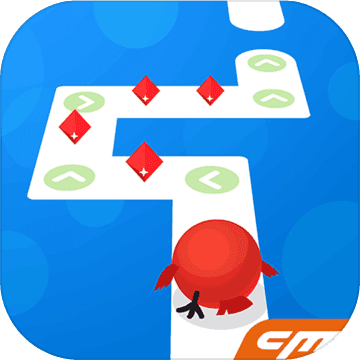剪映电脑版:如何快速设置视频背景模糊效果
2025-05-11 23:48:04 作者:kaer
首先,确保已经安装并打开了剪映电脑版。随后,点击“开始创作”或“新建项目”,这将打开一个新的剪辑界面。在此界面中,导入想要编辑的视频素材。导入完成后,将素材拖拽至时间线面板的主轨道上,以便进行后续的编辑处理。
二、选择并调整视频
在时间线面板中,选中想要添加背景模糊效果的视频。如果需要,可以通过缩放视频画面来调整其在预览窗口中的显示大小。虽然这一步不是必须的,但有时候缩小视频画面可以更好地突出背景模糊的效果。
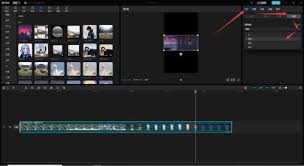
三、应用背景模糊效果
选中视频后,接下来是设置背景模糊的关键步骤。根据剪映版本的不同,操作路径可能略有差异,但大致过程如下:
1. 找到背景设置:依次点击功能区面板的“画面”-“背景”。在某些版本中,可能需要通过“效果”-“背景”来找到相关设置。
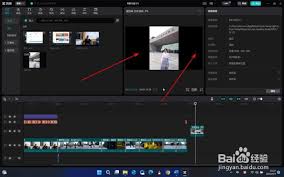
2. 选择模糊效果:在背景设置菜单中,找到并点击“背景填充”后的倒三角符号(或类似选项),然后选择“模糊”。此时,会弹出多种模糊效果选项,通常有四种不同程度的模糊效果可供选择。
3. 应用模糊效果:从左至右,模糊度会逐渐增加。根据个人喜好或视频需求,选择一种模糊效果并点击“应用”或“应用全部”。这样,视频的背景就会呈现出所选的模糊效果。
四、预览与导出
完成背景模糊效果的设置后,不要忘记预览最终的视频效果。通过预览窗口播放视频,检查背景模糊效果是否符合预期。如果满意,就可以进行导出操作了。点击导出按钮,选择合适的输出格式和分辨率,然后等待视频渲染完成即可。
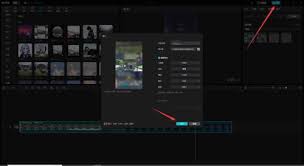
通过以上步骤,可以轻松地在剪映电脑版中为视频添加背景模糊效果。这一功能不仅有助于提升视频的视觉美感,还能在一定程度上突出视频主体,增强观众的观看体验。
免责声明:以上内容源自网络,版权归原作者所有,如有侵犯您的原创版权请告知,我们将尽快删除相关内容。